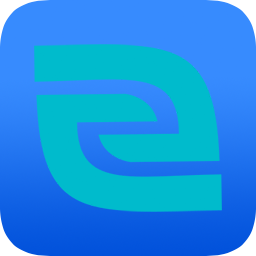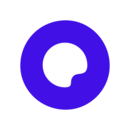如何在Word中迅速删除多余的空行和空白页
2025-03-14 来源:funfunapp 编辑:佚名
在使用word进行文档编辑时,我们有时会遇到一些小麻烦,比如多余的空行和空白页。这些情况不仅影响文档的美观性,也可能给后续的编辑工作带来不便。下面将介绍几种简单有效的方法来快速删除word中的多余空行和空白页。
首先,对于删除文档中的多余空行,可以通过以下步骤实现:
1. 打开word文档后,点击“开始”选项卡。
2. 在“编辑”组中找到并点击“替换”按钮,这将打开“查找和替换”对话框。
3. 在“查找内容”输入框中输入“^p^p”,这个符号组合代表两个连续的段落标记,即一个空行。
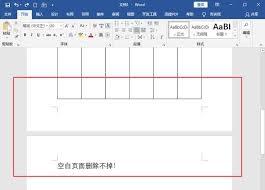
4. 在“替换为”输入框中输入“^p”,这表示一个段落标记。
5. 点击“全部替换”按钮,word将会自动删除所有多余的空行。

此外,如果文档中存在多个连续的换行符(软回车),可以按照同样的方法操作,只是在“查找内容”输入框中输入“^l^l”(其中^l代表软回车)。
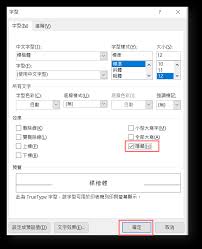
接下来是关于删除空白页的问题。空白页通常出现在文档末尾或特定位置,可能是因为插入了大量换行符或分页符导致的。解决这一问题的方法有以下几种:
1. 如果空白页是因为大量换行符造成的,可以尝试将光标定位到该页顶部,然后按delete键或backspace键删除多余的换行符。
2. 如果空白页是因为分页符造成的,可以尝试双击空白页顶部的分页符,使其高亮显示,然后按下delete键将其删除。
3. 对于某些情况下,可能需要通过调整页面边距或段落间距来解决空白页问题。在“布局”选项卡下的“页面设置”组中,可以对页面边距进行调整;在“段落”对话框中,则可以调整段前段后的间距,从而避免产生不必要的空白页。
以上就是关于如何在word中快速删除多余空行和空白页的一些实用技巧。希望这些方法能够帮助您更好地管理和编辑文档,提高工作效率。